Si vous utilisez Linux depuis un certain temps, vous devez être tombé sur un fichier gz. Vous êtes-vous déjà demandé ce que c'est et comment l'ouvrir réellement ?
Ne vous inquiétez pas, dans cet article, nous approfondissons les détails du fichier gz et vous aidons à surmonter vos doutes à son sujet.
Table des matières
- Qu'est-ce que le fichier gz ?
- Comment ouvrir le fichier gz
- Méthode 1 : Utilisation de la commande gzip
- Méthode 2 : Utilisation du gestionnaire d'archives graphique
- Méthode 3 : Utilisation de la commande gunzip
- Méthode 4 : Utilisation de la commande tar [UNIQUEMENT pour la compression au format tar.gz]
Qu'est-ce que le fichier gz ?
N'oubliez pas les anciens fichiers zip compressés, les fichiers gz sont similaires à ceux-là. gz est également un format de fichier permettant de créer des fichiers compressés à l'aide de l'algorithme de compression GNU zip également connu sous le nom de gzip. Une bonne chose à propos de cette approche est que la compression gzip est sans perte, par conséquent, les données ne sont pas perdues pendant la compression, ce qui la rend idéale pour empaqueter des logiciels sous Linux afin que leurs tailles puissent être réduites pour des charges réseau inférieures, cela aussi sans aucune perte de données. . Il utilise l'algorithme de codage Lempel-Ziv (LZ77) pour la compression.
Cependant, gzip présente un inconvénient : il ne peut pas vraiment compresser plusieurs fichiers à la fois, nous devons donc utiliser gzip avec tar si nous voulons compresser plusieurs fichiers.
convertir la date en chaîne
Comment ouvrir le fichier gz
Maintenant que nous savons ce que sont les fichiers gz, examinons les moyens de les décompresser ou de les ouvrir. Car après tout, ce n’est qu’après décompression que les fichiers sont utiles ou non. De plus, puisque nous examinons les fichiers gz qui sont sous l'égide de GNU, l'ouverture de ces fichiers sous Linux est vraiment facile à faire et avec de nombreuses options parmi lesquelles choisir. Cela dit, même si vous êtes sur un autre système, vous pourrez toujours ouvrir ces fichiers, seules les méthodes seront différentes.
Méthode 1 : Utilisation de la commande gzip
Étape 1 : Utilisez la combinaison de touches Ctrl+Alt+T pour ouvrir le terminal. Le terminal est une interface de ligne de commande qui permet un contrôle plus direct sur le système. Vous pouvez également l'ouvrir depuis le menu de l'application si vous le souhaitez.
historique des versions d'Android
Ctrl+Alt+T>
Étape 2 : Exécutez la commande gzip avec l'indicateur -d pour décompresser le fichier gz. Ici, -d est le raccourci pour -decompress. L'utilisation de cette commande nous permet de décompresser facilement le fichier en une seule étape. Comme nous allons pouvoir le constater, le fichier est désormais décompressé. Cependant, comme nous pouvons également le remarquer, l'exécution de gzip supprime le fichier compressé après décompression. Cela signifie que seul le fichier non compressé restera après l'exécution de cette commande et vous perdrez l'accès au fichier compressé.
gzip -d filename.gz>
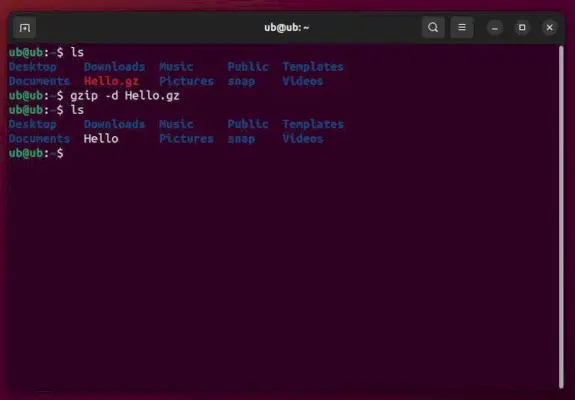
Commande Gzip en action
Méthode 2 : Utilisation du gestionnaire d'archives graphique
Étape 1 : Tout d’abord localisez le fichier que vous souhaitez extraire. Pour cela, ouvrez votre explorateur de fichiers, qui est l'application que vous utilisez pour naviguer dans le système de fichiers. Sur Ubuntu, ce système de fichiers est Nautilus. Pour l'ouvrir, recherchez les fichiers dans le menu de l'application et cliquez sur l'icône du dossier.
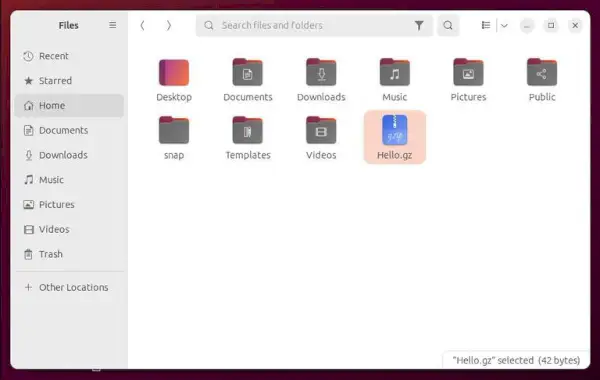
Localisez le fichier .gz compressé
Étape 2 : Maintenant que nous avons localisé nos fichiers. Nous pouvons continuer et commencer par l’extraction proprement dite du fichier. Pour cela, faites un clic droit sur le fichier, cela ouvre un menu contextuel. Maintenant, dans ce menu, localisez et cliquez sur l'option qui dit extraire pour extraire le fichier gz.
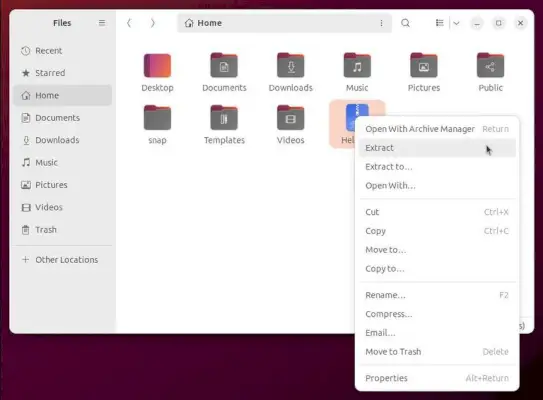
Cliquez sur extrait dans le menu contextuel
Étape 3 : Maintenant, comme nous pouvons le remarquer, un nouveau fichier non compressé apparaîtra dans l'explorateur de fichiers. Maintenant, vous pouvez simplement double-cliquer sur le fichier pour l'ouvrir. L’avantage de cette méthode est qu’elle ne supprimera pas le fichier compressé une fois l’extraction du fichier terminée. Par conséquent, vous aurez toujours accès à la version compressée et non compressée du fichier une fois l’extraction terminée.
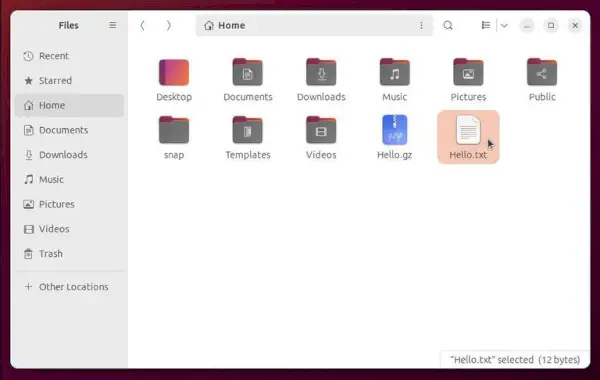
Le fichier extrait est maintenant visible dans l'explorateur de fichiers
scanner scanner java
Méthode 3 : Utilisation de la commande gunzip
Étape 1 : Utilisez le menu de l'application pour ouvrir le terminal ou utilisez le raccourci Ctrl+Alt+T pour faire de même. Cela ouvrira une fenêtre de terminal ou en d'autres termes, une interface de ligne de commande à partir de laquelle vous pourrez exécuter des commandes et des utilitaires sur votre système.
Ctrl+Alt+T>
Étape 2 : Maintenant, exécutez la commande gunzip suivante pour décompresser le fichier xz. Cette commande est fonctionnellement identique à l'utilisation de gzip. Et cette commande supprimera également votre gz et le remplacera par le fichier décompressé. Ainsi, cela rendra également le fichier compressé inaccessible après l’exécution et il ne vous restera que le fichier non compressé à la fin.
gunzip filename.gz>
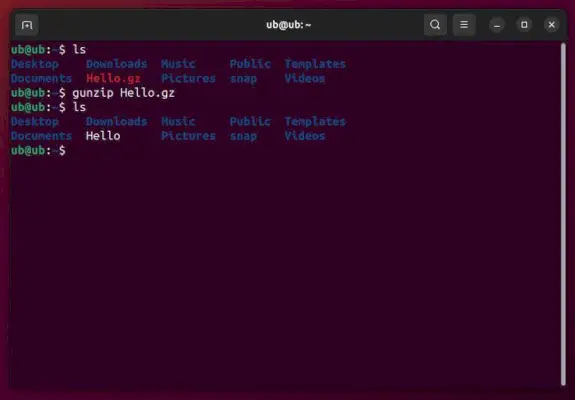
Utiliser la commande gunzip pour décompresser les fichiers xz
qu'est-ce que const en java
Méthode 4 : Utilisation de la commande tar [UNIQUEMENT pour la compression au format tar.gz]
Si vous utilisez Linux depuis un certain temps, vous avez peut-être rencontré une autre extension de fichier .tar.gz. Il s'agit d'une archive tar (ici tar signifie archive sur bande). Il s'agit essentiellement d'une collection de fichiers qui ont été combinés en un seul fichier compressé à l'aide de l'algorithme de compression gzip utilisé par gz normal. Cela surmonte la grande limitation du gz standard et permet la compression de dossiers entiers.
Maintenant que nous savons ce qu'est tar.gz, apprenons également à l'ouvrir. Cela peut être fait en utilisant exactement la même méthode que la méthode 2 en utilisant le gestionnaire de fichiers et également en utilisant la ligne de commande. Ici, nous nous concentrerons sur l'ouverture du fichier à l'aide de la ligne de commande, car la méthode graphique est explicite et suit exactement les mêmes étapes que celles déjà évoquées.
Étape 1 : Localisez votre dossier compressé avec l'extension tar.gz. Pour cela, recherchez l'application appelée fichiers sur Ubuntu et cliquez sur l'icône du dossier qui apparaîtra. Cela ouvre l'explorateur de fichiers à l'aide duquel vous pouvez localiser votre fichier tar.gz. Une chose importante à noter ici est que toutes les distributions Linux n'utilisent pas le même gestionnaire de fichiers, Ubuntu utilise Nautilus, votre distribution peut utiliser autre chose. Dans tous les cas, votre distribution devrait être accompagnée d'une application graphique pour ouvrir les fichiers et naviguer dans le système de fichiers.
algorithme de tri par fusion
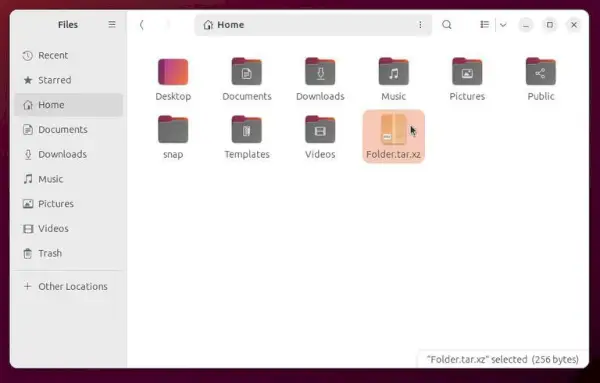
un fichier tar.gz
Étape 2 : Maintenant que nous avons vérifié que notre fichier est un fichier tar.gz et non un simple fichier gz. Ouvrez le terminal en utilisant Ctrl+Alt+T ou le menu de l'application. Cela ouvre une interface de ligne de commande où vous pouvez accéder à divers utilitaires de ligne de commande et informations système.
Ctrl + Alt + T>
Étape 3 : Exécutez maintenant la commande tar avec l'indicateur -xvf. Ici, l'indicateur x est pour l'extrait, v est pour verbeux, nous voyons donc la sortie de la commande dans le terminal et f doit indiquer que nous voulons extraire le fichier suivant. Cette commande décompressera le dossier au même emplacement, affichera la sortie dans la console et en même temps conservera également le dossier compressé. Vous aurez donc toujours accès au fichier compressé d'origine après l'exécution de la commande.
tar -xvf filename.tar.gz>
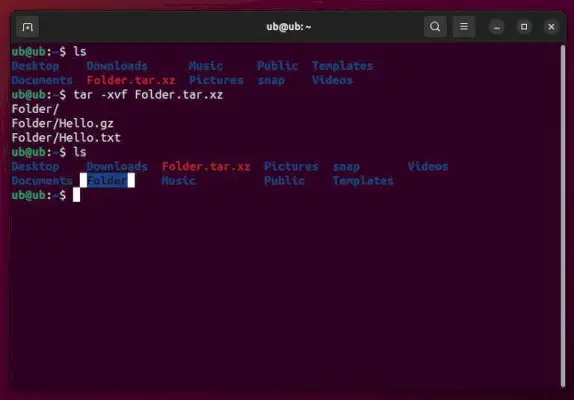
Utiliser tar -xvf pour extraire un fichier .tar.gz
Conclusion
Comme nous l'avons vu au cours de cet article, les fichiers xz n'ont rien de spécial. Ils constituent simplement un moyen de stocker et de compresser des fichiers. Et tant que vous êtes sous Linux, vous n’avez pas à vous inquiéter outre mesure. La plupart des distributions graphiques les plus récentes comme Ubuntu et Linux Mint sont livrées avec des outils intégrés pour décompresser les fichiers à l'aide d'une interface graphique. Et même si vous utilisez une distribution qui n'a pas d'outils intégrés, vous pouvez simplement utiliser les commandes dont nous avons parlé ci-dessus. Ainsi, la prochaine fois que vous verrez un fichier gz ou une archive tar, ne paniquez pas, ce n'est pas un problème. . Ils sont amusants à utiliser et faciles à extraire.
